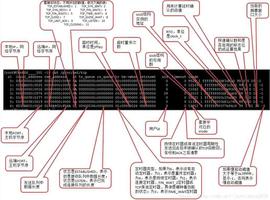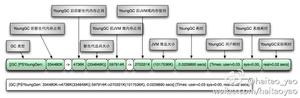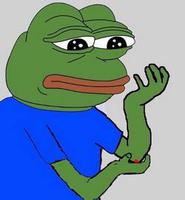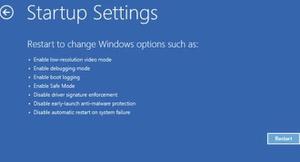如何修复苹果iOS16性能问题
随着我们远离最新的 iOS 16 更新版本,我们听到了困扰 iPhone 用户的各种性能问题。
虽然许多 iPhone 用户对 Apple 最新软件的体验非常好,但其他人则抱怨错误和性能问题。
当前的 iOS 16 性能问题列表包括 UI 滞后、冻结、锁定和随机重启。这些非常常见,尤其是在老化的 iPhone 机型上。不过,像iPhone 14 系列这样的新机型也不能幸免于性能问题。
性能问题可能很难修复。虽然您可能能够自行解决一些问题,但其他问题可能需要 Apple 在新的软件更新中进行修复。在某些情况下,您可能需要联系 Apple 支持或将您的 iPhone 带到 Apple Store 零售店。
如果您等不及 iOS 16 的新版本和/或您没有时间联系 Apple 支持,我们有一些修复程序可以帮助解决您遇到的 iOS 16 性能问题在你的手机上。
重启手机
如果您在安装最新版本的 iOS 16 后开始注意到 UI 滞后或其他性能问题,请尝试重新启动您的 iPhone。关闭电源,将其关闭一分钟,然后重新打开。这在过去为我们解决了很多问题。
更新你的 iPhone
Apple 偶尔会向你的 iPhone 推送新的 iOS 16 软件。公司的点更新 (xxx) 通常侧重于修复错误,而里程碑升级 (xx) 通常会提供新的增强功能。
该公司可能不会在 iOS 16 更新的更改日志中提出性能修复,但新软件总是有可能帮助(或在某些情况下损害)你 iPhone 的整体性能。
有关最新版 iOS 16 的更多信息,请查看我们的指南。
更新您的应用程序
如果您还没有这样做,请确保将您的应用程序更新到最新版本。
应用程序开发人员正在推出 iOS 16 支持更新,它们可以帮助稳定 iOS 16 在 iPhone 上的性能。
在安装最新版本的应用程序之前,您需要进入 App Store 并阅读其他 iOS 16 用户的评论。如果评论大部分都不错,请下载最新版本
清理 iPhone 的存储空间
如果你的 iPhone 已经有一段时间了,你可能会发现大量杂物占用了它的内部存储空间。删除不需要的文件有助于加快 iPhone 的运行速度。如果您的存储空间快用完了,尤其如此。
首先,您需要检查并查看 iPhone 上有多少可用空间。以下是如何做到这一点:
- 进入设置。
- 点击通用。
- 点击 iPhone 存储。
Apple 根据您对 iPhone 存储空间的使用情况提出了一些建议,但您也可以通过每个部分手动删除不再需要的文件。
停止使用后台应用刷新
iOS 的后台应用刷新功能会在后台刷新应用,以便在您打开应用时显示最新数据。它还可以让您的手机在后台工作。所以,如果你不需要这个,你可能想要关闭这个功能。以下是如何做到这一点:
- 进入设置应用程序。
- 点击通用。
- 点击后台应用刷新。
- 在此屏幕的顶部,点击后台应用程序刷新并将其关闭。
如果您想为某些应用程序保持打开状态,请保持打开状态,然后在您的应用程序列表中向下移动,并为您不使用的应用程序手动关闭它。
重置所有设置
如果您仍然无法从 iPhone 获得想要的性能,请尝试重置您的设置。以下是如何做到这一点:
- 前往设置。
- 点击通用。
- 轻点“重置传输”或“重置 iPhone”。
- 点击重置。
- 点击重置所有设置。
- 如果您启用了密码,请输入您的密码。
这会将您的 iPhone 设置恢复为出厂默认设置。
降级
如果您找不到解决问题的方法和/或不想等待 Apple 的下一次 iOS 16 更新,您可以尝试降级回之前的 iOS 版本。您的降级选项会随着时间的推移而改变,有时降级将不可用。
有关 iOS 降级过程的更多信息,请查看我们的演练。
恢复
如果找不到解决问题的方法,并且不想将 iPhone 带到商店,您可能需要恢复设备。这只能作为最后的手段使用。
您可以通过Finder、iTunes 或 iCloud执行此操作。
以上是 如何修复苹果iOS16性能问题 的全部内容, 来源链接: utcz.com/dzbk/922037.html